
Używanie tekstu dwukierunkowego w Keynote na Macu
Keynote obsługuje tekst dwukierunkowy, możesz więc w tej samej prezentacji wprowadzać i edytować tekst pisany od lewej do prawej (np. polski lub chiński) oraz tekst pisany od prawej do lewej (np. arabski lub hebrajski). Aby używać tekstu dwukierunkowego, na liście preferowanych języków urządzenia musi znajdować się co najmniej jeden język zapisywany od prawej do lewej. Aby dowiedzieć się więcej, zobacz: Konfigurowanie klawiatury lub innego źródła wprowadzania dla innego języka.
Chociaż do utworzenia prezentacji dwukierunkowej możesz użyć dowolnego motywu Keynote, możesz skorzystać z motywów zaprojektowanych specjalnie dla innego języka. Aby zobaczyć te motywy, musisz ustawić język podstawowy Maca na ten język. Wybierz polecenie menu Apple 
Zmienianie kierunku tekstu akapitu
Kliknij w kartę Tekst na pasku bocznym Format
 .
.Kliknij w
 w sekcji Wyrównanie.
w sekcji Wyrównanie.Punkt wstawiania przesuwa się na drugą stronę obiektu, a kierunek akapitu ulega zmianie.
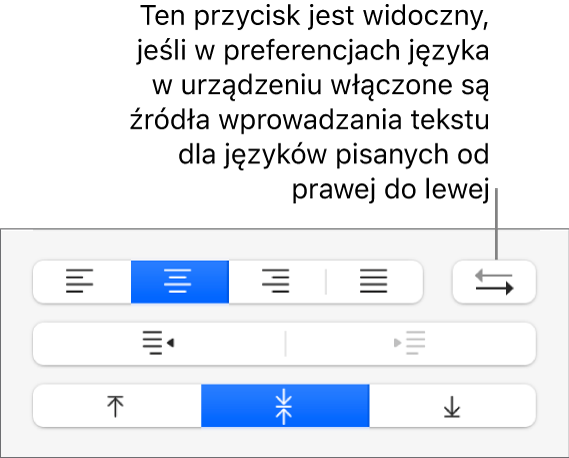
Wprowadź tekst, a następnie naciśnij Return na końcu akapitu.
Następny akapit jest kontynuowany w tym samym kierunku. Aby zmienić jego kierunek, kliknij w
 .
.
Jeśli zaznaczysz kilka akapitów z różnymi kierunkami tekstu, a następnie klikniesz w ![]() , akapity te zostaną sformatowane zgodnie z pierwszym akapitem zaznaczenia.
, akapity te zostaną sformatowane zgodnie z pierwszym akapitem zaznaczenia.
Jeśli nie widzisz przycisku ![]() , być może na liście preferowanych języków komputera nie ma języka zapisywanego od prawej do lewej. Aby dodać język do listy preferowanych języków, wybierz menu Apple
, być może na liście preferowanych języków komputera nie ma języka zapisywanego od prawej do lewej. Aby dodać język do listy preferowanych języków, wybierz menu Apple 
![]() , a następnie wybierz język.
, a następnie wybierz język.